📢 Advertising Opportunities Available, Promote your product, website, or service today. Contact us on Email → pk3492683@gmail.com
Alat Pemotong Gambar Online Gratis
Potong Foto online untuk mendapatkan potongan gambar yang tepat sesuai keinginan Anda.
Cara Menggunakan Alat Pemotong Gambar Kami
- Klik tombol “Pilih File” untuk mengunggah gambar Anda.
- Setelah mengunggah, gambar akan muncul. Gambar area yang ingin Anda potong.
- Kemudian klik tombol “Potong Gambar” untuk mengunduh gambar yang sudah dipotong.

Bekerja di semua perangkat
Potong gambar dengan menggambar persegi pemotong di gambar. Bisa digunakan di perangkat apa saja (Mac, Windows, Linux, dan mobile). Tidak perlu instal software.
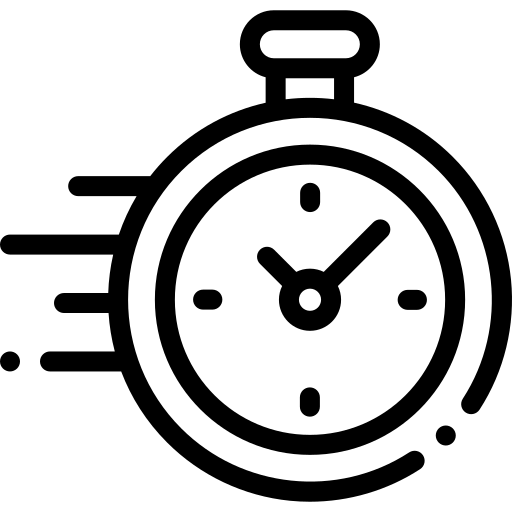
Cepat dan Mudah
Gambar dipotong dengan mudah dan cepat. Cukup gambar area pemotongan di gambar dan prosesnya langsung berjalan cepat.

Privasi Terjaga
Kami memotong gambar langsung di browser. Karena gambar Anda tidak pernah diunggah ke server kami, tidak ada yang bisa mengaksesnya.
📢 Advertising Opportunities Available, Promote your product, website, or service today. Contact us on Email → pk3492683@gmail.com
Alat Populer
Ubah file PDF menjadi gambar dengan kualitas tinggi dengan mudah.
Cara cepat dan mudah untuk mengubah ukuran gambar ke ukuran apa pun.
Kurangi ukuran file gambar hingga 80 sampai 90% dengan alat ini.
Ekstrak teks dari gambar menggunakan teknologi OCR.
Enkode gambar Anda ke dalam Base64 dengan enkoding yang dioptimalkan.
Gunakan alat ini untuk memotong bagian yang tidak diinginkan dari gambar Anda.
Unduh gambar thumbnail YouTube dalam semua kualitas.
Pemindai kode QR online. Membantu Anda memindai QR dari gambar atau kamera.
Hasilkan kata sandi yang kuat, aman, dan unik secara instan.
Mengapa Menggunakan Alat Pemotong Gambar Kami?
100% Gratis & Tanpa Registrasi - Alat pemotong gambar kami sepenuhnya gratis untuk digunakan. Tidak ada biaya tersembunyi, langganan, atau pembayaran yang diperlukan. Anda bahkan tidak perlu mendaftar atau login – cukup kunjungi situs dan mulai memotong foto Anda langsung.
Rasio Aspek Beragam - Alat pemotong gambar kami mendukung berbagai rasio aspek agar proses pengeditan Anda sefleksibel mungkin. Anda dapat memilih dari beberapa rasio aspek preset populer seperti 1:1, 16:9, 4:3, dan banyak lagi, sesuai kebutuhan spesifik Anda – baik untuk media sosial, presentasi, atau penggunaan pribadi. Selain preset, alat ini juga memungkinkan Anda menetapkan rasio aspek kustom, memberi kendali penuh atas dimensi akhir gambar Anda. Ini memungkinkan Anda memotong gambar persis sesuai keinginan dengan presisi dan mudah.
Kualitas Output Tinggi - Foto Anda tetap mempertahankan resolusi asli bahkan setelah dipotong. Alat kami dirancang untuk memastikan kualitas gambar tidak menurun selama proses pemotongan.
Proses Cepat - Unggah, potong, dan unduh gambar Anda dalam hitungan detik. Alat kami dibangun untuk kecepatan dan efisiensi, memastikan pengalaman yang mulus dan cepat dari awal hingga akhir.
Kompatibel dengan Semua Perangkat – Baik Anda menggunakan komputer desktop, tablet, atau ponsel, platform kami sepenuhnya dioptimalkan untuk memberikan pengalaman yang mulus dan konsisten di semua ukuran layar.
Penggunaan Terbaik untuk Alat Pemotong Gambar
Optimisasi Media Sosial Mudah – Potong dan ubah ukuran gambar Anda agar sesuai dengan dimensi dan format unik Instagram, Facebook, Twitter, LinkedIn, dan banyak platform lainnya, memastikan visual Anda selalu terlihat terbaik.
Sederhanakan Foto Profil dan Sampul – Buat gambar dengan ukuran optimal untuk platform seperti LinkedIn, YouTube, WhatsApp, dan lainnya, sehingga profil Anda selalu terlihat profesional di semua saluran.
E-commerce & Gambar Produk – Tampilkan produk Anda dengan cara yang paling profesional dan menarik dengan ukuran sempurna dan visual berkualitas tinggi yang meningkatkan kepercayaan pelanggan dan konversi di toko online Anda.
Fotografi Pribadi – Hapus elemen yang tidak diinginkan dari foto Anda dan tingkatkan setiap detail untuk membuat adegan menakjubkan yang dapat dibagikan dan benar-benar mencerminkan momen terbaik Anda.
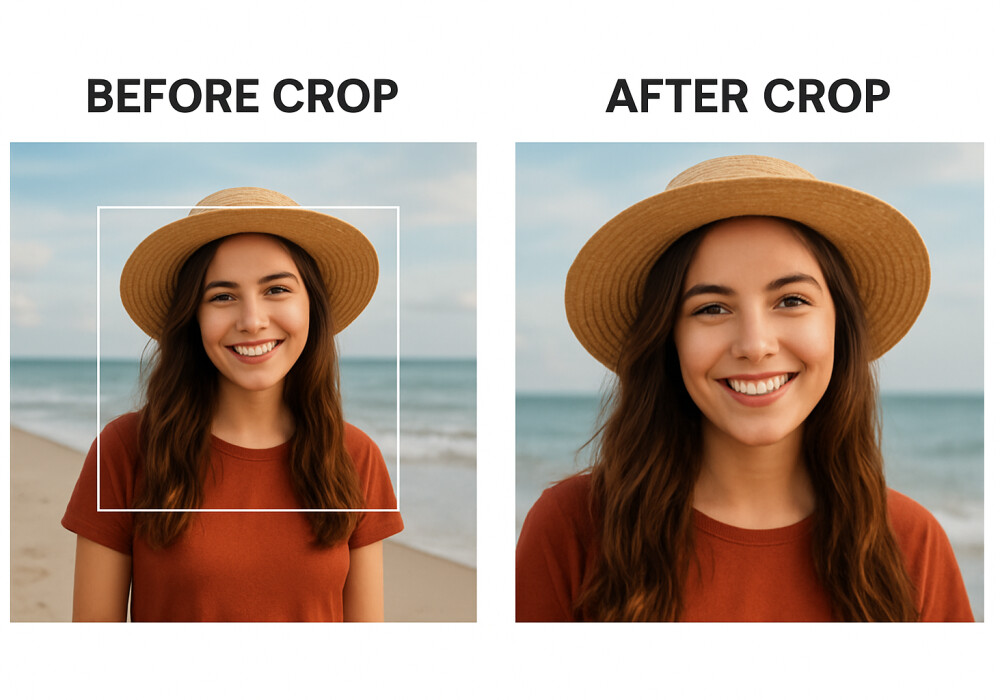
Fitur Utama:
Pemotongan Presisi: Nikmati kontrol presisi tingkat piksel untuk hasil yang selaras sempurna dan tanpa cacat setiap saat.
Berbagai rasio aspek: Pilih dari berbagai rasio yang telah ditentukan untuk media sosial, cetak, dan web untuk membuat gambar dengan ukuran sempurna untuk platform atau tujuan apa pun.
Dimensi Kustom: Tetapkan ukuran lebar dan tinggi secara tepat untuk membuat gambar dengan ukuran presisi yang sesuai dengan kebutuhan spesifik Anda.
Dukungan Format: Bekerja mulus dengan format gambar populer seperti JPEG, PNG, dan WebP, memastikan kompatibilitas dan fleksibilitas maksimal untuk semua proyek Anda.
Tanpa Registrasi: Sepenuhnya gratis digunakan tanpa perlu membuat akun, memungkinkan Anda mulai mengedit langsung tanpa repot mendaftar.
Privasi Terlindungi: Gambar Anda diproses secara lokal di perangkat Anda dan tidak pernah disimpan di server mana pun, memastikan privasi dan keamanan penuh untuk file Anda.
Cara Memotong Gambar PNG
- Unggah gambar PNG Anda ke alat pemotong dengan mengklik tombol Pilih File atau seret dan lepaskan file ke area yang ditentukan.
- Setelah gambar diunggah, Anda akan melihat pratinjau gambar dengan overlay alat pemotong. Gunakan alat ini untuk memilih area yang ingin dipotong.
- Setelah memilih area, Anda dapat menyesuaikan ukuran alat pemotong dengan menyeret pegangan atau menggunakan bidang input lebar dan tinggi.
- Setelah Anda memilih area dan menyesuaikan ukurannya, klik tombol Potong untuk mengunduh gambar yang telah dipotong.
Rasio Aspek Pemotongan Populer
Rasio Media Sosial:
- Instagram Persegi: 1:1 (1080x1080)
- Instagram Cerita: 9:16 (1080x1920)
- Sampul Facebook: 16:9 (1200x675)
- Header Twitter: 3:1 (1500x500)
- Posting LinkedIn: 1.91:1 (1200x627)
Rasio Cetak:
- Cetak Standar: 4:3 (8x6 inches)
- Potret: 3:4 (6x8 inches)
- Kartu Nama: 3.5:2 (3.5x2 inches)
- Poster: 2:3 (16x24 inches)
crop-image-lang.web_ratios
- Layar Lebar: 16:9 (1920x1080)
- Spanduk: 728x90 pixels
- Persegi: 1:1 (500x500)
- Persegi Panjang: 4:3 (800x600)
📢 Advertising Opportunities Available, Promote your product, website, or service today. Contact us on Email → pk3492683@gmail.com
Blog Section
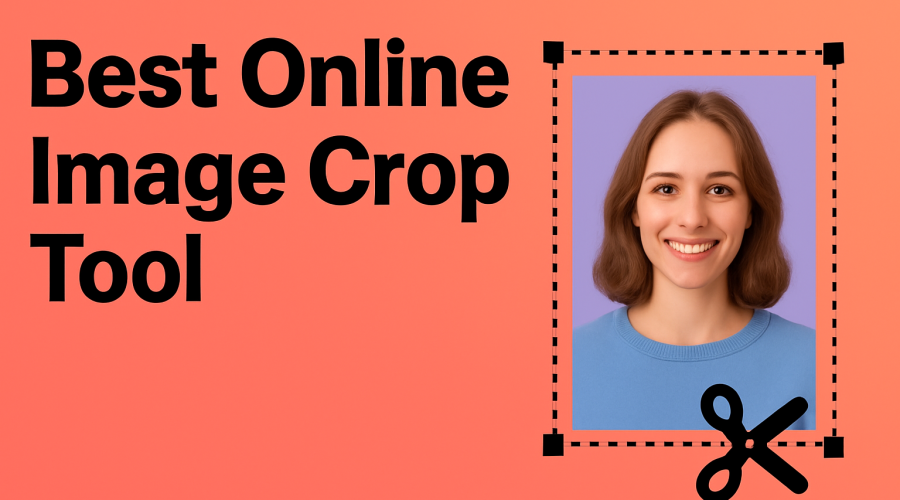
Cropping an image is one of the most common editing needs for photographers, designers, and social media users....
Post date 16 August 2025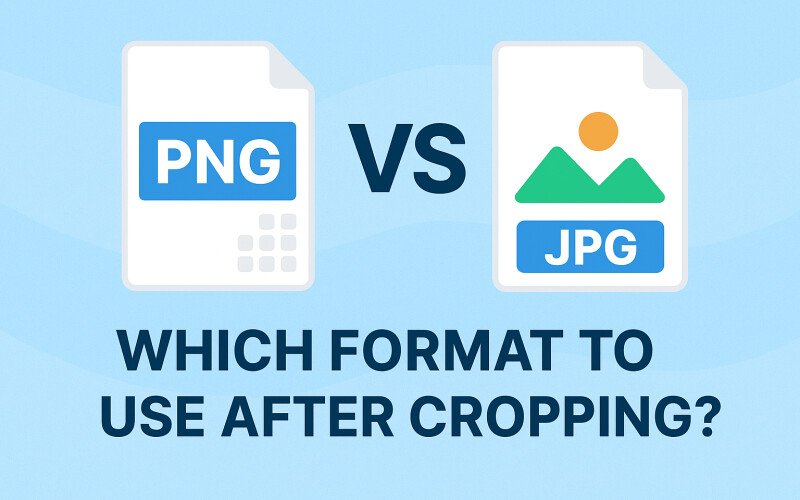
When working with images, one of the first questions after editing or cropping is...
Post date 14 August 2025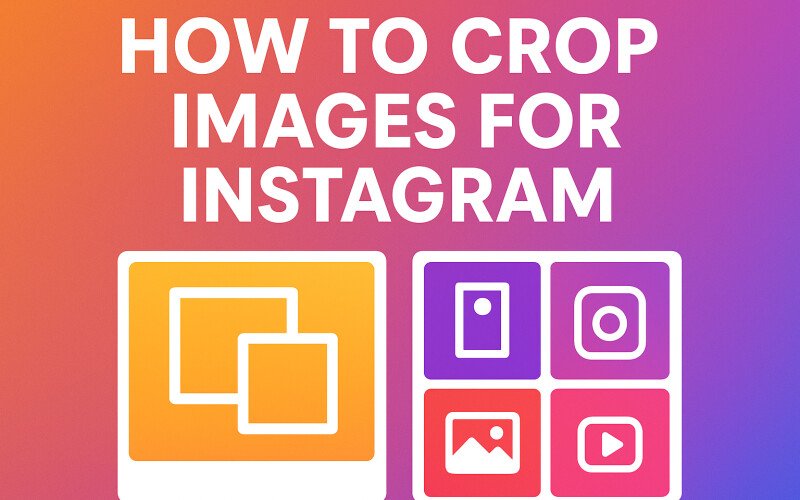
Instagram is a visual platform, and cropping your photos correctly can make the difference between....
Post date 14 August 2025Pertanyaan yang Sering Diajukan
Apakah alat pemotong gambar ini benar-benar gratis?
Ya, tentu saja! Alat pemotong gambar kami 100% gratis, tanpa biaya tersembunyi, tanpa paket premium, dan tanpa perlu mendaftar. Anda dapat memotong gambar tak terbatas langsung dari browser Anda, tanpa perlu mengunduh software atau membuat akun.
Apakah pemotongan mengurangi kualitas gambar?
Memotong gambar tidak mengurangi kualitas piksel yang tersisa—bagian gambar yang Anda simpan tetap sama persis seperti aslinya. Saat memotong, Anda hanya menghapus area yang tidak diinginkan di sekitar objek; resolusi area yang tersisa tetap tidak berubah.
Bisakah saya memotong beberapa gambar sekaligus?
Saat ini, alat ini dirancang untuk satu foto pada satu waktu untuk memastikan kualitas tertinggi dan proses tercepat. Ini memungkinkan Anda menyesuaikan area pemotongan setiap foto secara presisi dan mengunduhnya langsung tanpa mengorbankan kualitas atau privasi.
Format file apa yang didukung?
Alat pemotong gambar ini mendukung semua format gambar populer, termasuk JPG, JPEG, PNG, dan WebP. Anda dapat mengunggah foto dalam format ini dan memotongnya tanpa khawatir tentang masalah kompatibilitas.
Bisakah saya memutar atau membalik gambar saat memotong?
Ya! Selain memotong, alat ini juga memungkinkan Anda memutar dan membalik foto sebelum mengunduh versi final. Anda dapat memutar foto ke kiri atau kanan untuk menyesuaikan orientasi, atau membalik secara horizontal/vertikal untuk efek cermin. Opsi ini memudahkan untuk meluruskan foto miring, mengubah perspektif, atau membuat efek menyenangkan, semuanya sambil mempertahankan kualitas foto.
Apakah alat ini mendukung latar belakang transparan (PNG)?
Ya! Jika Anda mengunggah file PNG dengan latar belakang transparan, alat ini sepenuhnya menjaga transparansi saat memotong. Anda dapat memotong hanya bagian yang dibutuhkan, dan area transparan akan tetap utuh—tidak akan ditambahkan latar putih atau warna yang tidak diinginkan. Pastikan untuk mengunduh gambar yang telah dipotong sebagai PNG untuk mempertahankan transparansi, karena format seperti JPG tidak mendukung latar transparan.
Mengapa gambar saya tidak dapat diunggah?
Jika gambar Anda tidak bisa diunggah, biasanya karena salah satu alasan berikut:
- Jenis file tidak didukung: Alat ini bekerja paling baik dengan file JPG, JPEG, PNG, dan WebP. Format lain (seperti TIFF, BMP, atau RAW) mungkin tidak diterima.
- Ukuran file terlalu besar: Gambar yang sangat besar mungkin melebihi batas unggah 20 MB. Coba kompres atau ubah ukuran gambar sebelum mengunggah.
- Koneksi internet lambat atau tidak stabil: Koneksi yang lemah dapat mengganggu proses unggah. Segarkan halaman atau coba lagi pada jaringan yang lebih kuat.
- Masalah browser: Browser yang kedaluwarsa atau cache berat kadang menyebabkan masalah. Menghapus cache atau menggunakan browser modern (seperti Chrome, Edge, atau Firefox) biasanya memperbaikinya.
Periksa kembali poin-poin ini, dan gambar Anda seharusnya dapat diunggah dengan lancar untuk dipotong.
Bisakah saya memotong gambar ke dimensi tertentu (misal, posting Instagram, sampul Facebook)?
Ya! Alat ini memungkinkan Anda memotong gambar sesuai dimensi yang tepat untuk platform atau tujuan apa pun. Anda dapat menyesuaikan area pemotongan secara manual atau menggunakan rasio aspek yang telah ditentukan untuk format media sosial populer, seperti:
- Posting Instagram: 1:1 (persegi)
- Cerita Instagram: 9:16
- Sampul Facebook: 820×312 piksel
- Thumbnail YouTube: 16:9
Dengan memilih ukuran atau rasio aspek yang tepat, Anda memastikan foto Anda pas tanpa distorsi atau peregangan. Fitur ini memudahkan membuat posting, banner, dan gambar profil yang terlihat profesional hanya dengan beberapa klik.
Apakah ada cara untuk membatalkan pemotongan?
Ya! Saat Anda mengedit gambar, alat ini memungkinkan Anda Reset gambar yang dipotong kapan saja sebelum mengunduhnya. Anda dapat memindahkan atau mengubah ukuran area yang dipotong, memutar atau membalik gambar, dan jika melakukan kesalahan, cukup klik tombol Reset untuk kembali ke gambar asli.
Mengapa gambar yang dipotong menjadi buram?
Jika gambar yang dipotong tampak buram, biasanya karena salah satu alasan berikut:
- Membesarkan area yang dipotong: Pemotongan menghapus bagian dari gambar asli. Jika Anda memperbesar area yang dipotong melebihi resolusi aslinya, gambar mungkin terlihat pecah atau buram.
- Gambar asli resolusi rendah: Jika gambar awal berukuran kecil atau kualitas rendah, pemotongan tidak akan meningkatkan kejernihannya, hanya mengurangi bidang pandang.
- Menyimpan dalam format kualitas rendah: Mengekspor sebagai JPEG yang sangat dikompresi dapat mengurangi ketajaman. Untuk hasil terbaik, simpan sebagai PNG atau JPEG kualitas tinggi.
- Pengeditan atau pengubahan ukuran berlebihan: Beberapa kali pemotongan, pengubahan ukuran, atau pemutaran dapat sedikit menurunkan kualitas seiring waktu.
Apakah alat ini aman digunakan untuk foto sensitif?
Ya! Alat Pemotong Gambar ini dirancang dengan privasi dan keamanan dalam pikiran. Saat Anda mengunggah gambar:
- File diproses secara real-time dan tidak disimpan secara permanen di server kami.
- Tidak ada informasi pribadi yang dikumpulkan, dan gambar Anda otomatis dihapus setelah dipotong.
- Semua proses terjadi secara aman melalui koneksi browser Anda, meminimalkan paparan ke pihak ketiga.
Berapa ukuran maksimal gambar yang dapat saya unggah?
Anda dapat mengunggah gambar hingga 20 MB. Ini memungkinkan Anda bekerja dengan foto resolusi tinggi tanpa masalah. Jika file lebih besar dari 20 MB, Anda mungkin perlu mengompres atau mengubah ukurannya sebelum mengunggah. Menjaga ukuran file dalam batas ini memudahkan pemotongan lebih cepat tanpa mengurangi kualitas gambar.
Apakah alat ini mendukung format HEIC/RAW?
Tidak, saat ini alat ini tidak mendukung format HEIC atau RAW. Alat ini bekerja paling baik dengan tipe gambar yang umum digunakan seperti JPG, JPEG, PNG, dan WebP.
Bisakah saya menyesuaikan kecerahan/kontras setelah memotong?
Alat ini hanya fokus pada pemotongan. Untuk pengeditan lanjutan, coba gunakan Editor Foto kami.

 Pratinjau
Pratinjau